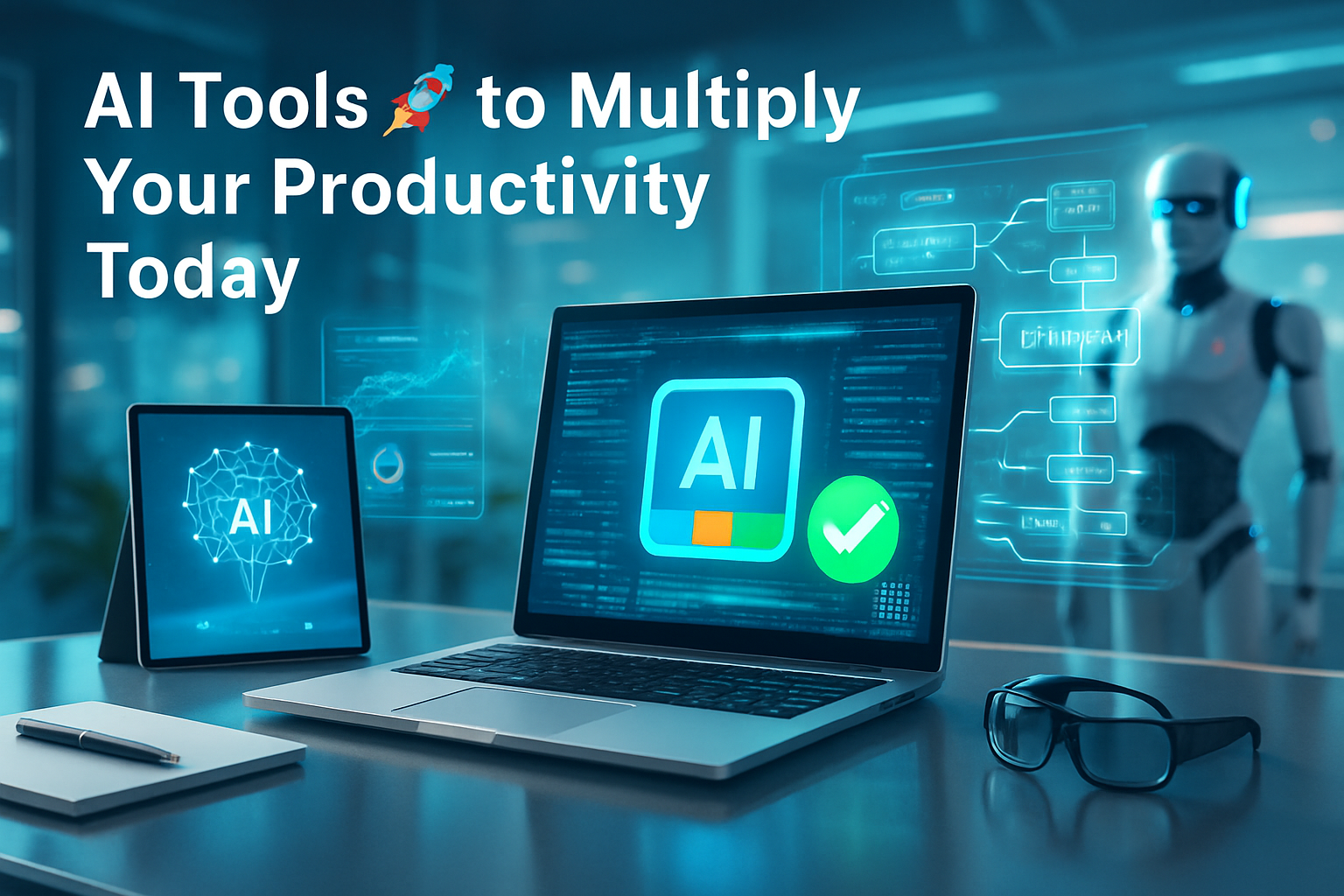PowerToys: Windows 11'i devrim niteliğinde değiştiren 7 özellik 🚀✨
Pek çok kullanıcı henüz Windows 10'dan ayrılmaya karar vermedi ve birkaç tane var Windows 11'e yükseltme yapmalarını engelleyen nedenlerAncak güvenlik desteği sona erdiğinde, herkesin son işletim sisteminin getirdiği yeni özelliklere uyum sağlaması gerekecektir. 🚀
İyi haber: Redmond devinin işletim sisteminin bu sürümünü çok daha keyifli hale getirmenin yolları var 😌. Bunlardan biri de Güç Oyuncakları una herramienta que existe desde Windows 95Sunduğu ek yapılandırmalar ve özel tasarım dokunuşlarıyla Linux'a geçmeyi düşünmenize gerek yok! 🐧
Doğru, kullanmaya başladığınızda Güç Oyuncakları, özellikleri bilgisayarınız için vazgeçilmez hale gelecektir. İşte en iyi özelliklerden bazılarının listesi faydalanmaya başlayabileceğiniz. 💪
Kısayolları yapılandırın
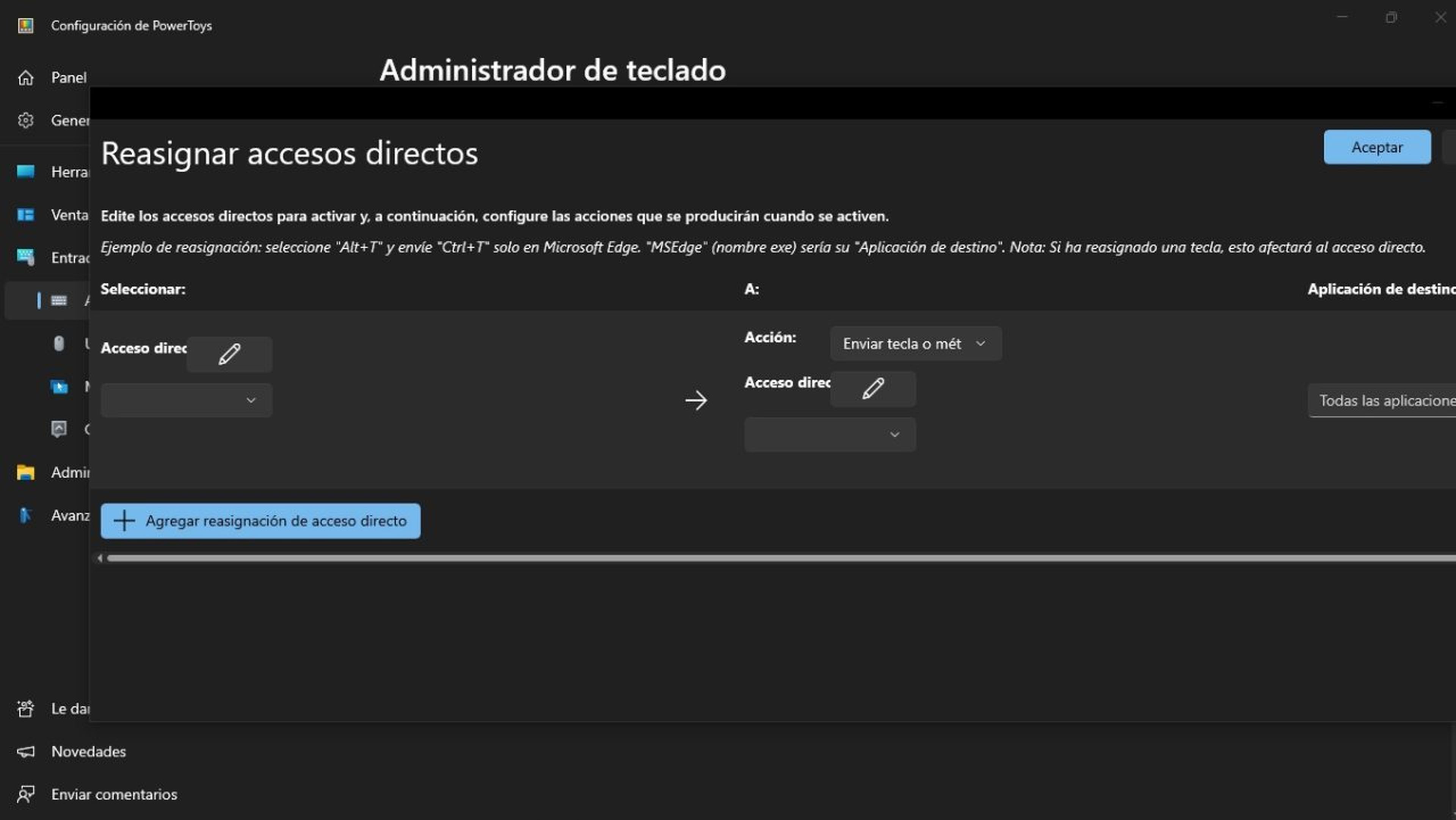
Una de las primeras configuraciones que merece la pena hacer en Güç Oyuncakları odur Kısayolları özelleştirme ve tuşları yeniden eşlemeBu, bölümünden elde edilebilir Giriş ve Çıkış, seçeneğini etkinleştirmeniz gereken yer Klavye Yöneticisini Etkinleştir.
Bu şekilde, her iki işlevselliğe de erişebilir ve başlayabilirsiniz. Bir Anahtarı Yeniden Eşle, arıyorsanız idealdir bazı harfleri veya sayıları değiştirirken kolaylık.
Ayrıca, şunlara sahipsiniz: seçenek ile ilgili Bir Kısayolu Yeniden Ata ayarları yeniden tanımlamak ve belirli programları veya eylemleri çalıştırmak için doğru tuş kombinasyonu.
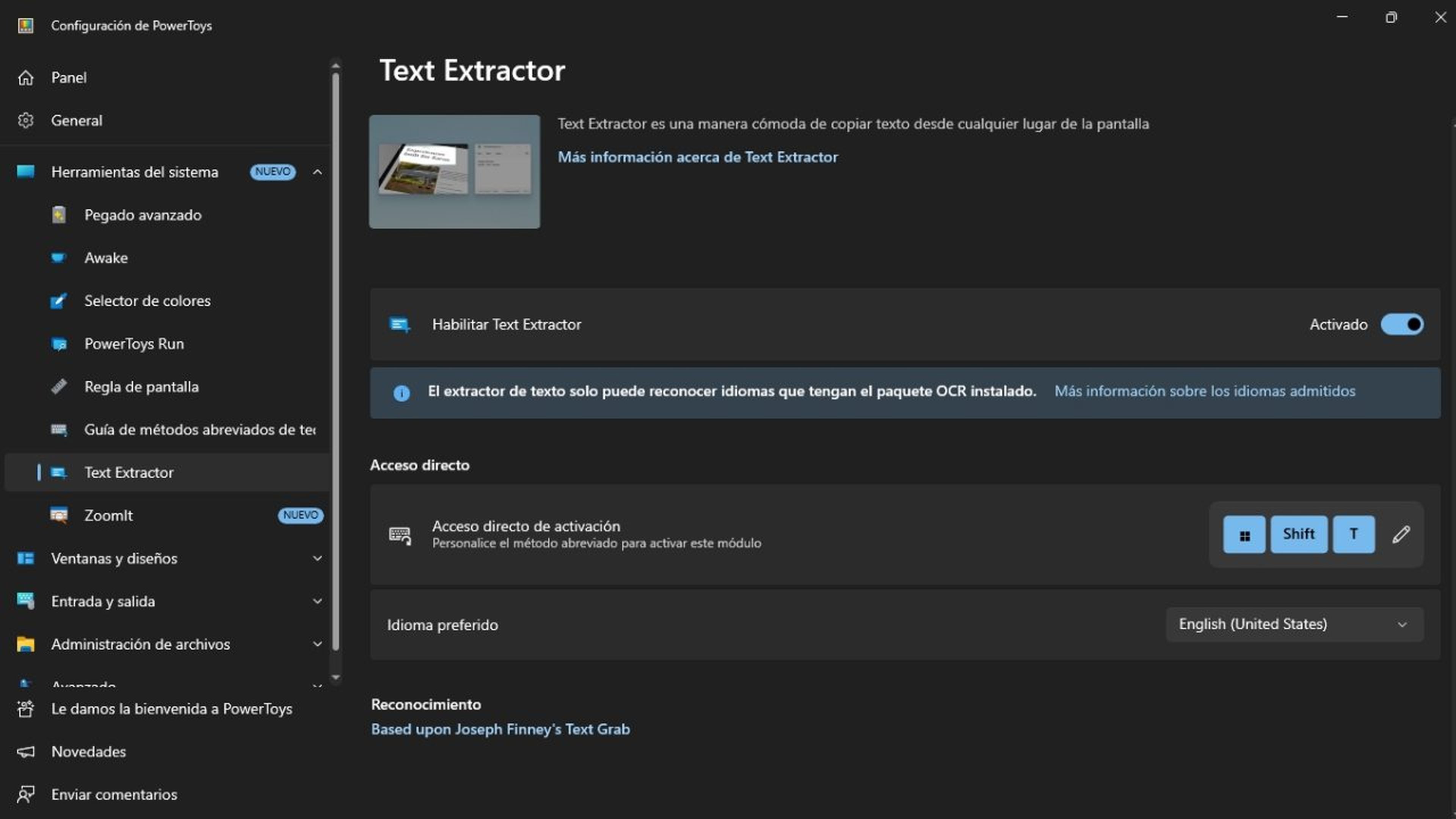
Çok basit ama inanılmaz derecede kullanışlı bir fonksiyondur Ekranda gördüğünüz her şeyden metin çıkarınBunu bölümden aktif edebilirsiniz. Sistem Araçları içinde Metin Çıkarıcıyı Etkinleştir, dil paketine sahip olmanız gerekse de OCR (Optik Karakter Tanıma).
Bu araçla şunları yapabileceksiniz: Dosyalardan panoya metin kopyala, erişemediğiniz bölümler, videolar ve resimler. Kullanmak için sadece basın Windows+T, hacer clic y arrastrar el fare işaretçisi para que el texto se copie. 🖱️✨
Göründüğünden daha pratik ve etkilidir, çünkü bulduğunuz metin parçalarına erişmenizi sağlar ve ihtiyacınız olan bilgiye hızlı bir şekilde ulaşmanıza yardımcı olur.
Etkin olmayan pencereleri sabitle
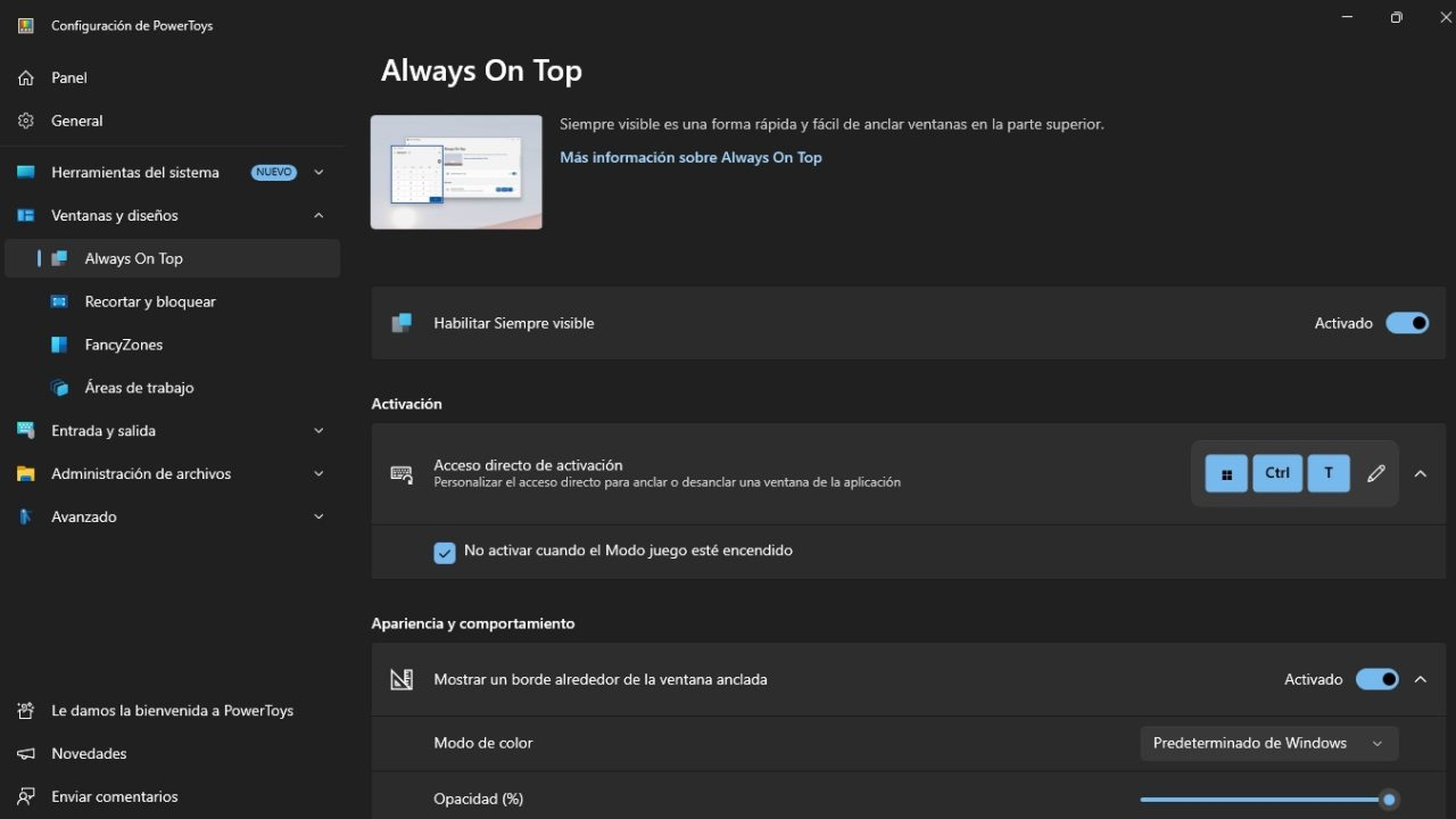
Başka görevler yaparken yerinde kalması için bir pencereye ihtiyaç duydunuz mu? Örneğin, hesap makinesi, programlama araçları gibi uygulamaları kullanıyor veya bir görüntülü görüşmeye katılıyor olabilirsiniz ve bazen onları her zaman göz önünde bulundurmak gerekir. 👀
Sorun şu ki Windows buna izin vermiyor, çünkü etkin olmayan pencereler etkin pencerenin arkasında gizlidir. 🙄
Fonksiyonu ile Her Zaman Zirvede, sahip olabileceksiniz pencereler her zaman üstte görünür tuş kombinasyonunu kullanırken Windows+Ctrl+TVe en güzel yanı, bu pencerelerin hem görünümünü hem de davranışını değiştirebiliyorsunuz. 🔝
Görüntüleri Yeniden Boyutlandırın ve Pencereleri Kırpın
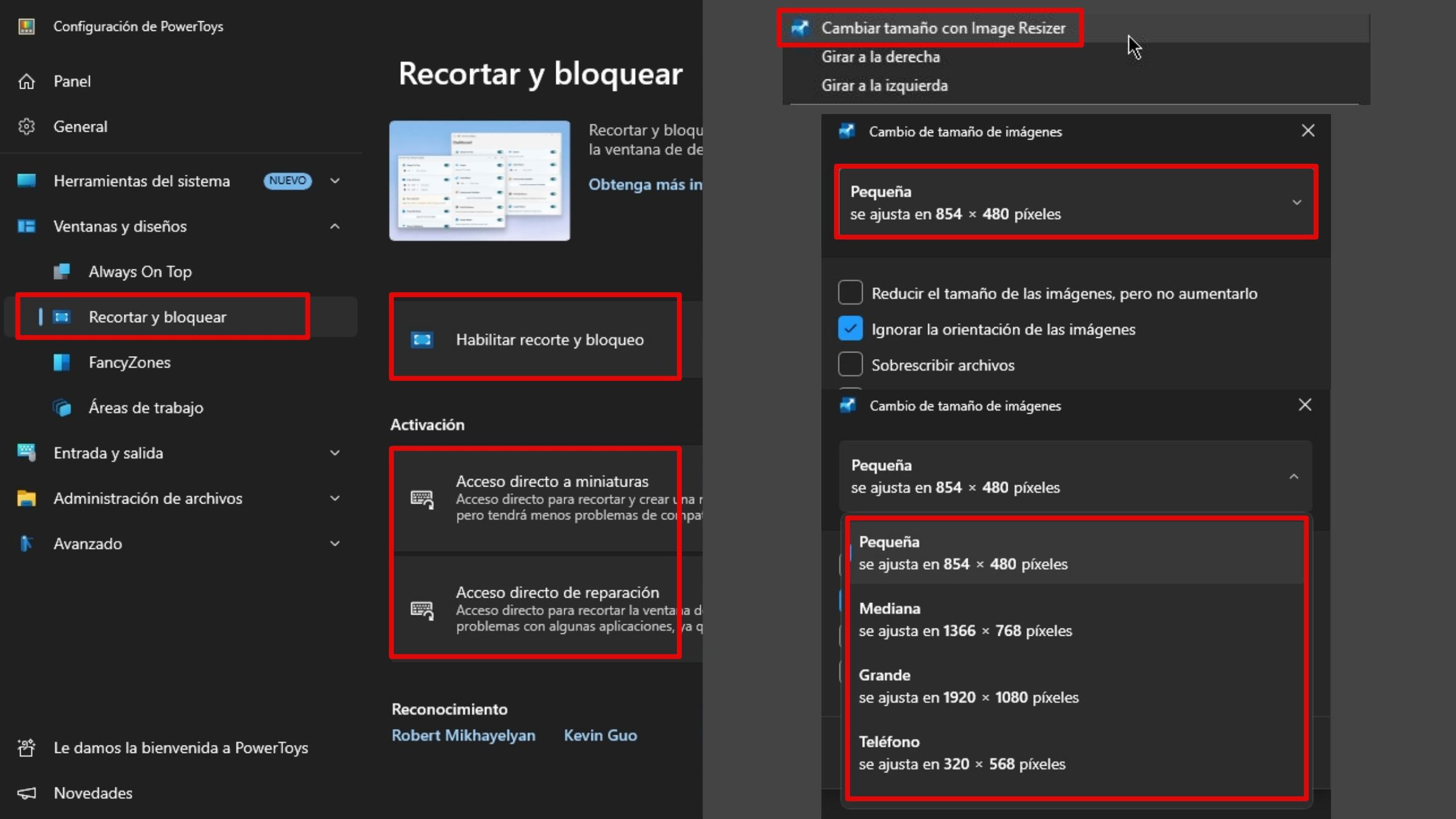
Ayrıca, PC'nizi günlük olarak kullanmanız için çok pratik olacak iki işlev daha var. Birincisi, Kırp ve KilitleWindows ve Layouts'tan etkinleştirilen.
Bu, pencereleri beğeninize göre kırpmanıza ve ayarlamanıza olanak tanır ve bu da kullanıcı deneyimini önemli ölçüde iyileştirir. PowerToys ayrıca görüntüleri yeniden boyutlandırma olanağı da sunar.
Herhangi bir görüntünün boyutlarını değiştirmek için, üzerine sağ tıklayın ve şunu seçin: Resim Yeniden Boyutlandırma ile Yeniden Boyutlandırma. Daha sonra, formatı seçin ve değişiklikleri onaylayın düğme ile Yeniden boyutlandırma.
Birçok dosyayı aynı anda yeniden adlandırın
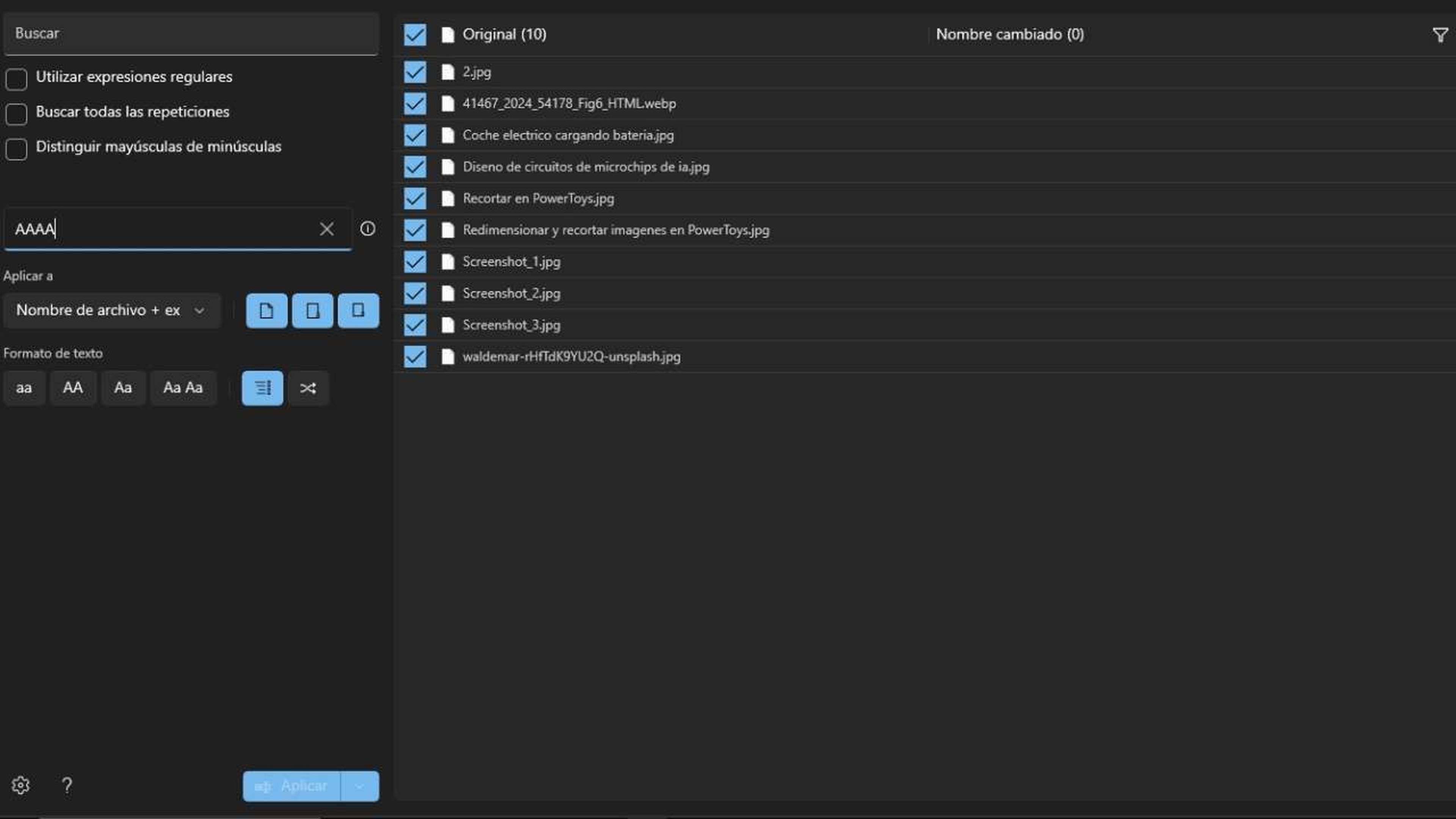
Bir veya daha fazla dosyaya sağ tıklayıp seçerseniz PowerRename ile İsmi Değiştir, olabilmek dosya adlarını değiştirmek için bir arayüze erişin Basit bir şekilde.
Sağ tarafta, yeniden adlandırmak istediğiniz dosyaları seçmelisiniz. Aramak, seçili dosyalarda değiştirmek istediğiniz metni girin ve Değiştir Kullanmak istediğiniz yeni ismi girin.
Her şey hazır olduğunda, her dosyanın sağında bir önizleme göreceksiniz. Her şey doğruysa, sadece Uygula düğmesine basın ve işiniz bitti. Tek tek gitmenin zahmetli sürecinden sizi kurtaracaktır yeniden adlandırmak. 🗂️
Bilgisayarlar arasında Çoklu Kontrol
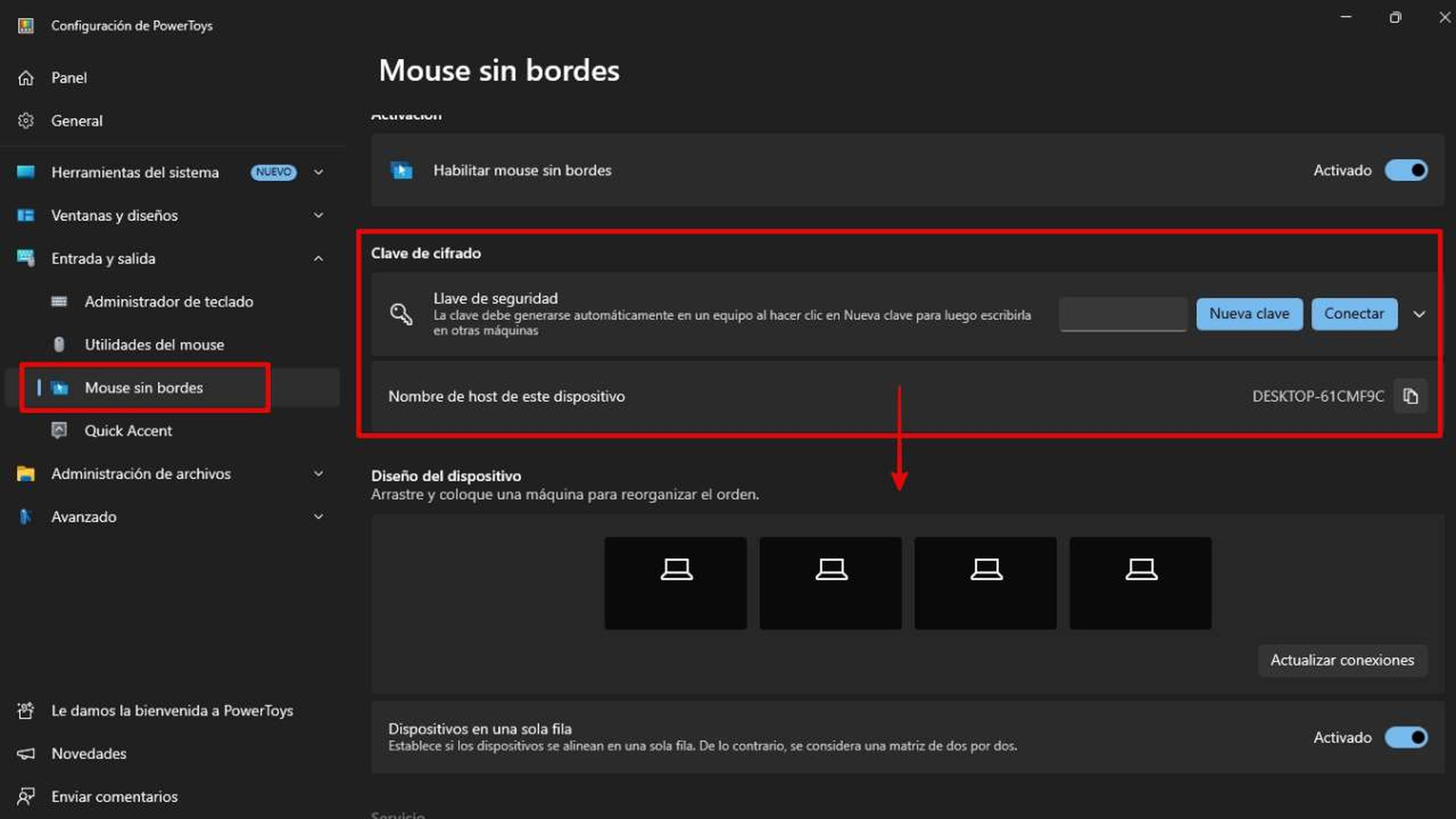
Son olarak, ama en önemlisi, işlevi var Çoklu Kontrol birkaç cihaz arasında, çevre birimlerini bağlamanıza olanak sağlayan sistem, panolar ve bilgisayarlar arasında dosyalar. 🔗💻
Bu seçenek, bölümünde yapılandırılır Giriş ve Çıkış, etkinleştirmeniz gereken yer Sınırsız Fare seçeneği etkinleştirmek için Sınırsız Fareyi Etkinleştir. bölümünde Şifreleme Anahtarı, bulacaksınız Güvenlik Anahtarı, bunu diğer bilgisayarlarda PowerToys'ta kullanabilmek için not almanız gerekir.
Kısacası, Güç Oyuncakları En iyi şekilde yararlanmak isteyenler için olmazsa olmaz bir araçtır. Windows 11 ve deneyiminizi kusursuz bir şekilde özelleştirin. 🚀 Gelişmiş kısayol yönetiminden, metni doğrudan ekrandan çıkarma 🖥️ veya birden fazla cihazı aynı anda kontrol etme 🔄 gibi kullanışlı özelliklere kadar, bu yedi özellik işletim sistemiyle etkileşim kurma şeklimizi kökten değiştiriyor.
Bu nedenle, geçişten Windows 10 ile Windows 11 korkutucu görünebilir, Güç Oyuncakları Değişimi daha konforlu, verimli ve çok daha keyifli hale getirerek yolu kolaylaştırır. ✨ Sunulan her şeyden yararlanmanın ve PC'nizde yeni bir üretkenlik düzeyi keşfetmenin zamanı geldi! 💻⚡